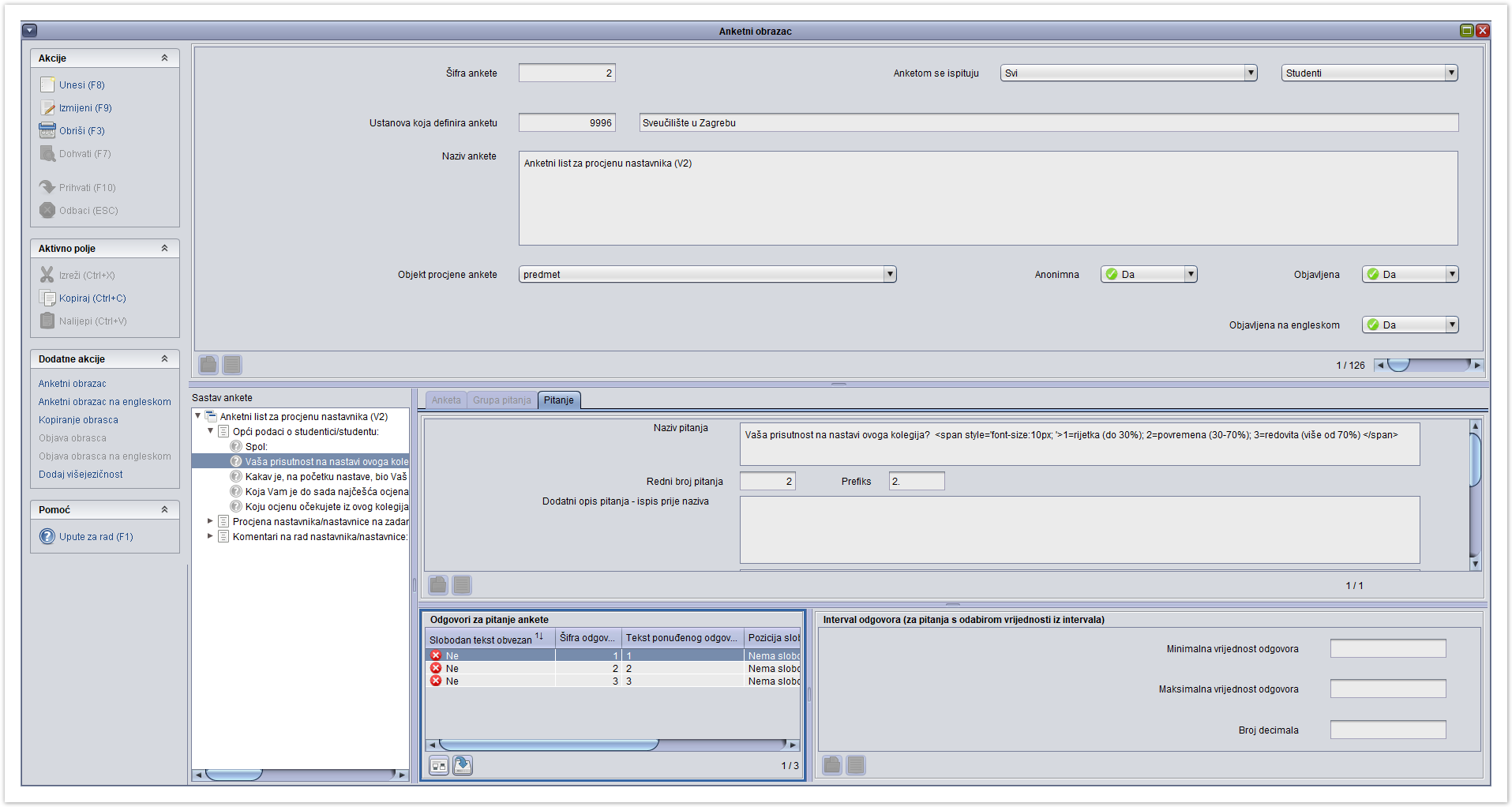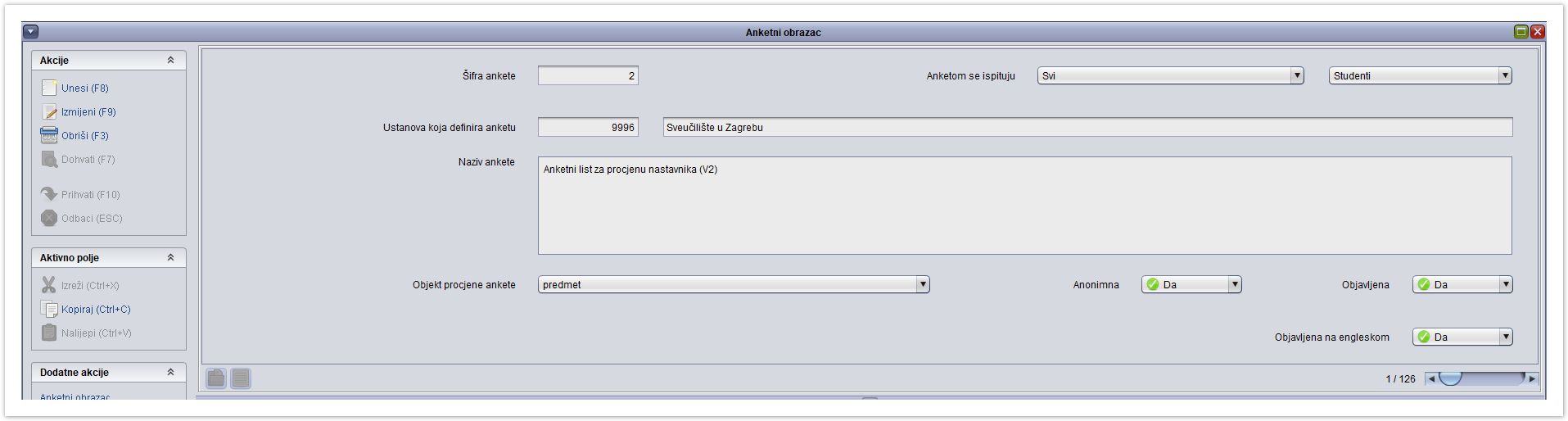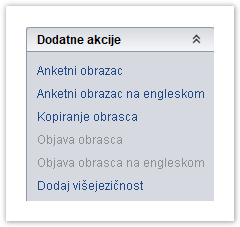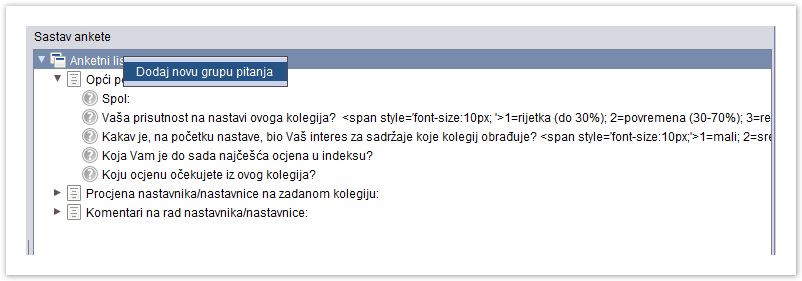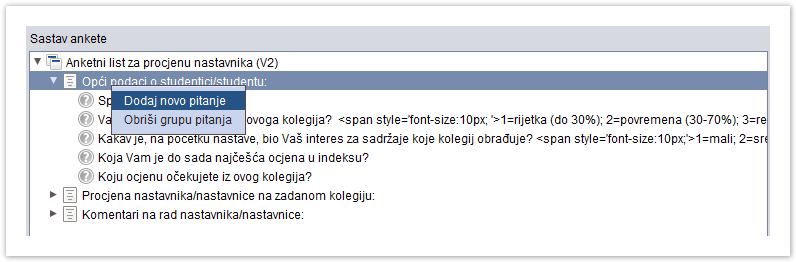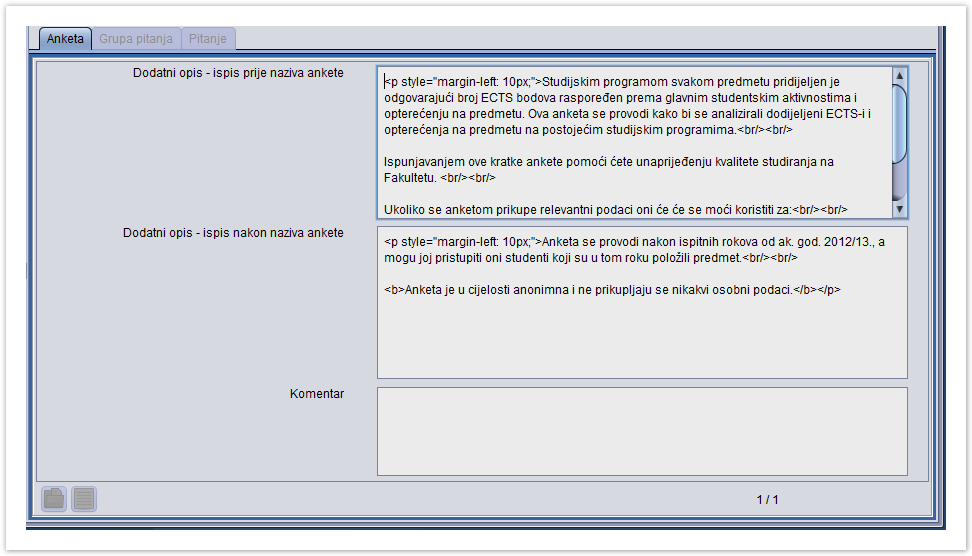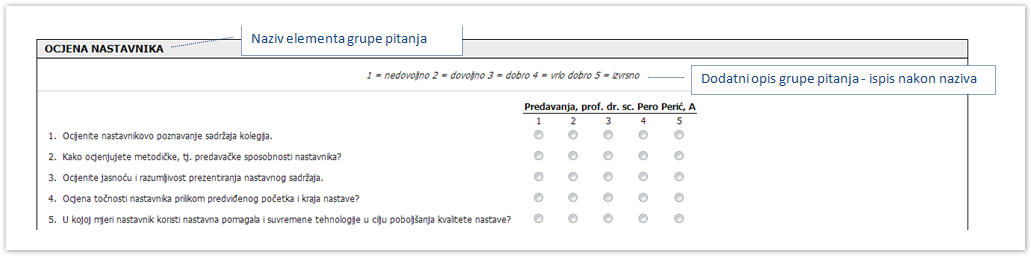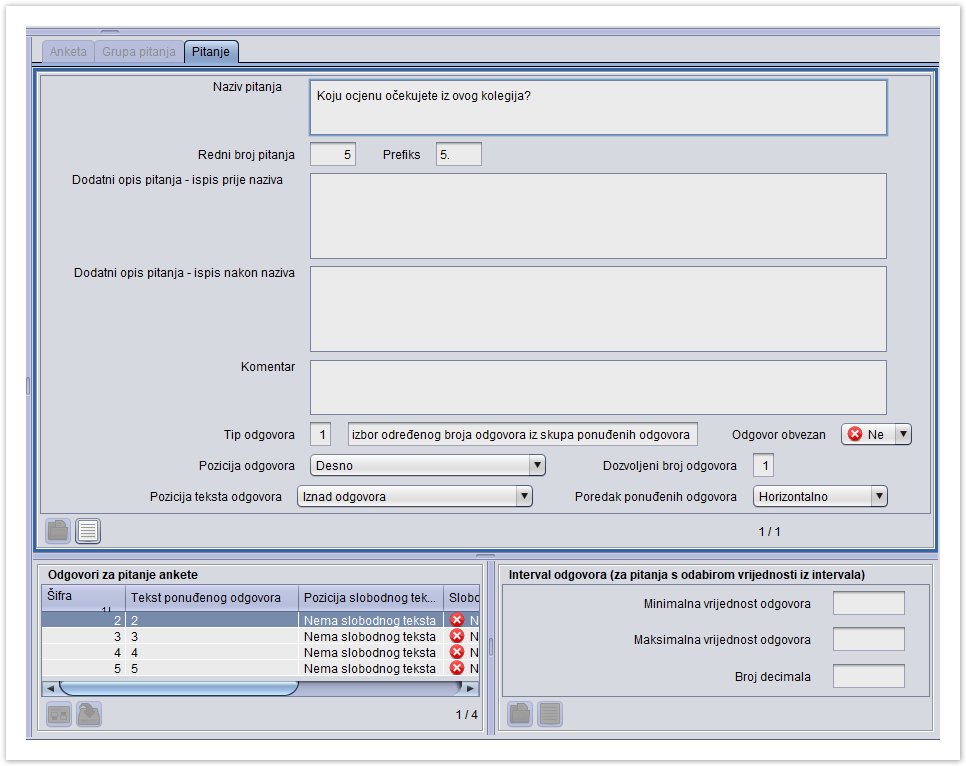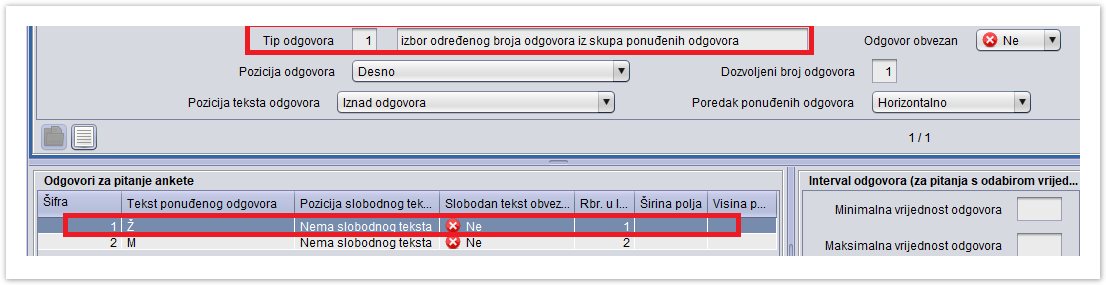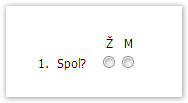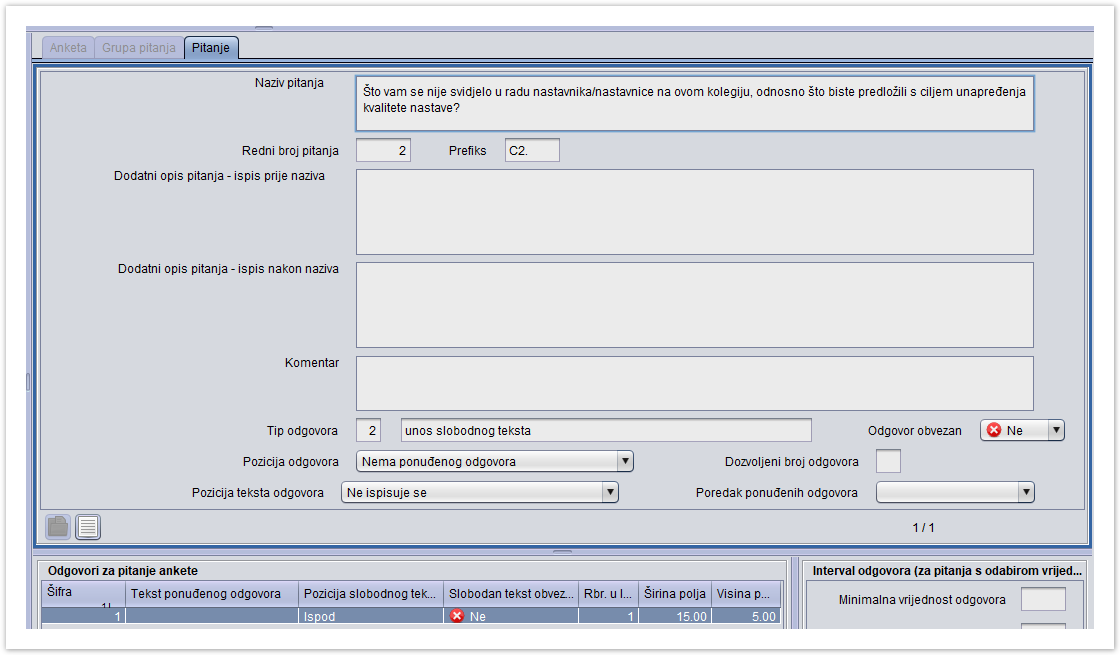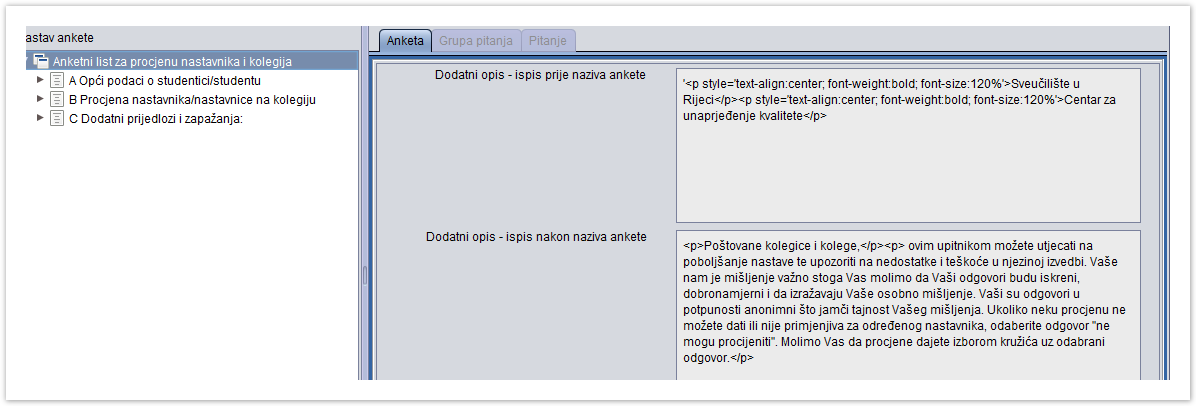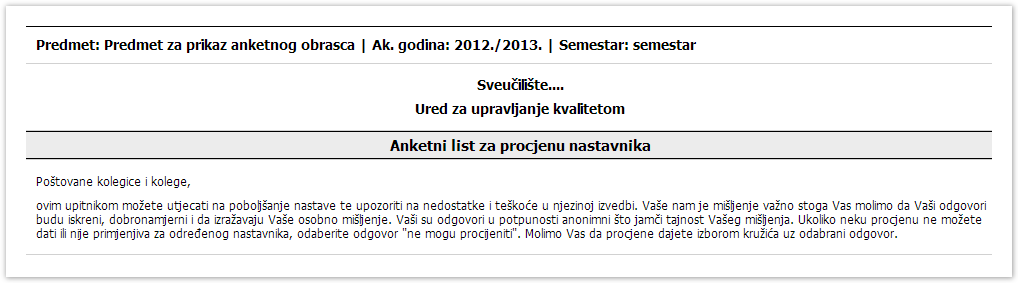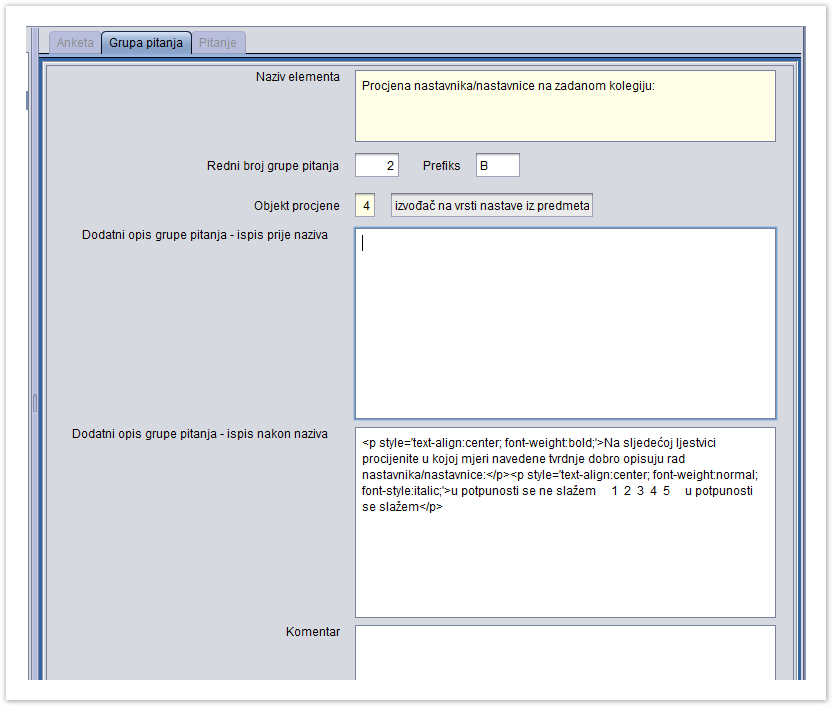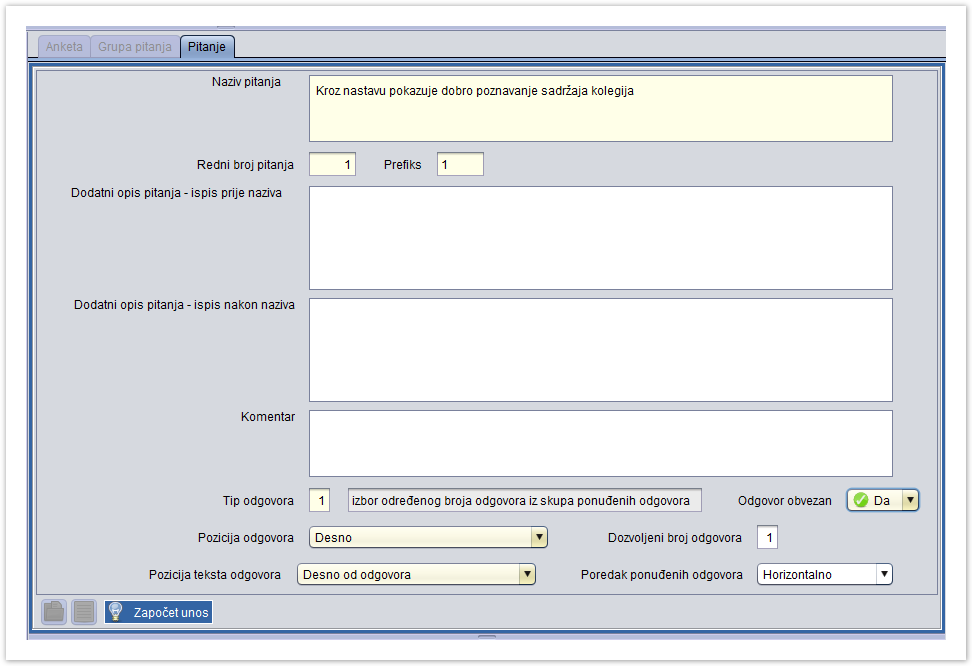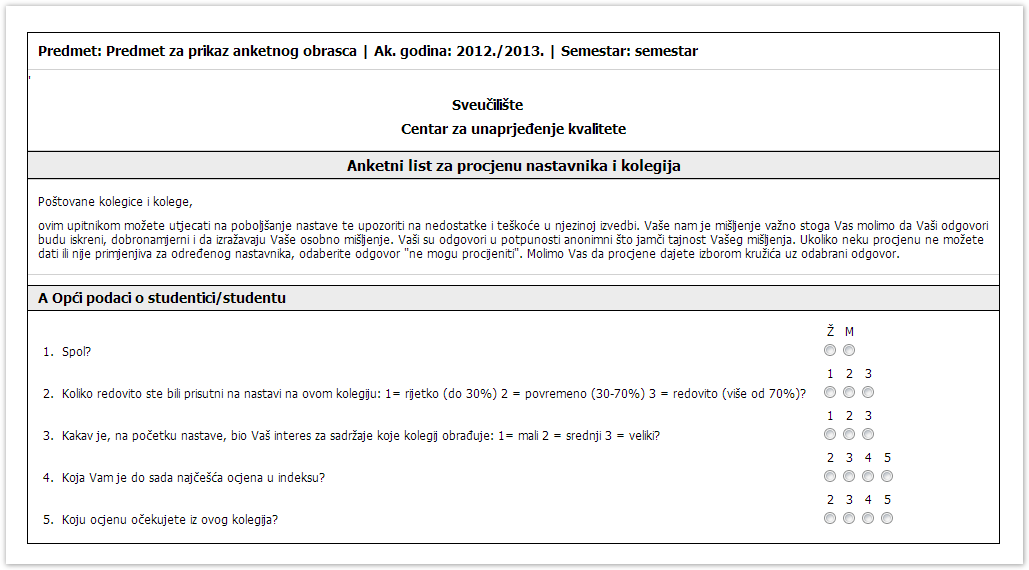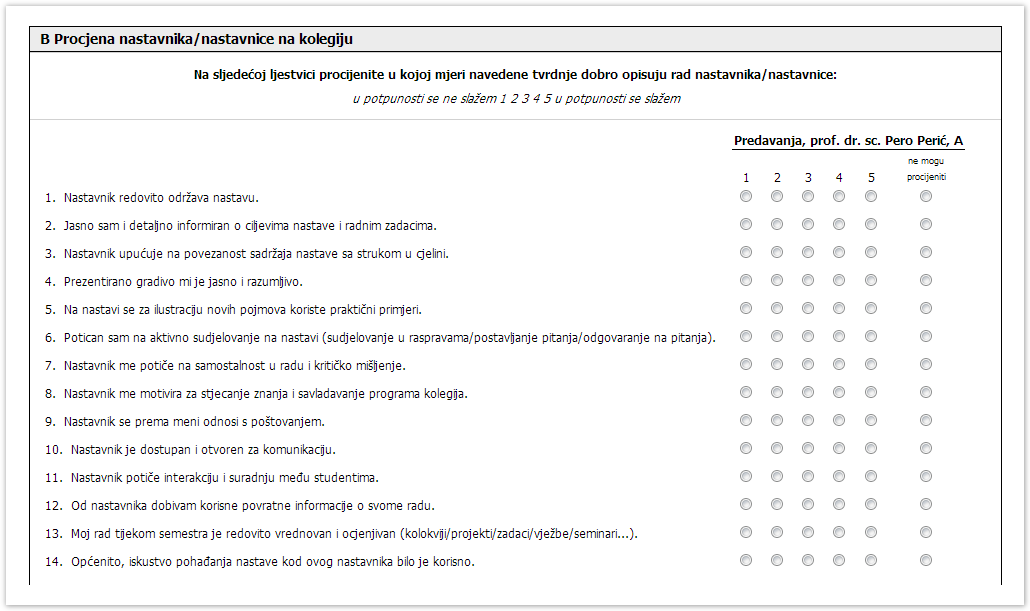Slika 1. Prozor Anketni obrazac
Prozor Anketni obrazac podijeljen je na nekoliko okvira:
U gornjem se okviru unose podaci o ustanovi koja definira anketu, nazivu ankete, tko su ispitanici ankete te što je objekt procjene ankete
U okviru Sastav ankete određuju se redoslijed pitanja i grupiranje pitanja u pojedine grupe
U ovisnosti o odabranom tipu elementa unutar okvira Sastav ankete, prikazuju se okviri:
- Anketa
- Grupa pitanja
- Pitanja
Podaci o prozoru Anketni obrazac
Slika 2. Gornji dio prozora
Šifra ankete - Brojčana oznaka ankete
Anketom se ispituju - Podatak se unosi kroz dva susjedna polja, dok vrijednost u prvom polju može biti:
- Svi - ako se želi postaviti da se anketom ispituju svi studenti, nastavnici ili poslodavci, navedeni u polju nakon toga
- U popisu navedeni - ako se želi odabrati koji će studenti, nastavnici ili poslodavci moći pristupiti anketi
Ustanova koja provodi anketu - Šifra i naziv ustanove
Naziv ankete - Naziv ankete koja se provodi
Objekt procjene ankete - Podatak o objektu koji se procjenjuje anketom, a može biti samo Predmet.
Svaka anketa namijenjena procjeni predmeta studenta pojavljuje se za svaki studentov upisani predmet u odgovarajućem semestru akademske godine na odgovarajućem studiju.
U anketi koja je namijenjena procjeni predmeta svako pitanje namijenjeno procjeni nastavnika-izvođača pojavljuje se za svakog nastavnika koji je studentu izvodio nastavu iz "propisanih" vrsta nastave.
Anketa je anonimna - Podatak je li anketa anonimna ili ne
Objavljena - Podatak je li anketa objavljena
Objavljena na engleskom - Podatak je li anketa na engleskom jeziku objavljena
Na alatnoj traci nalaze se sljedeće dodatne akcije:
Anketni obrazac - prikazuje izgled ankete kako će je studenti vidjeti na Studomatu
Anketni obrazac na engleskom - prikazuje izgled ankete na engleskom jeziku kako će je studenti vidjeti na Studomatu
Kopiranje obrasca - prikazuje omogućeno kopiranje anketnog obrasca
Objava obrasca na engleskom - omogućuje objavljivanje ankete na engleskom jeziku.
Objava obrasca - omogućuje objavljivanje ankete.
Dodaj višejezičnost - omogućuje dodavanje vešejezičnosti za elemente ankete na engleskom jeziku.
Okvir Sastav ankete
Anketa se sastoji od grupe pitanja koje čine pojedina pitanja te se u ovom okviru definiraju pitanja odnosno grupe pitanja u anketi. Na desni klik miša pojavljuje se određena akcija:
- ako je označen naziv ankete, na desni klik miša moguće je dodati novu grupu pitanja
- ako je označena grupa pitanja, moguće je dodati novo pitanje ili je moguće obrisati cijelu grupu pitanja
Okvir Anketa
Nakon što je u okviru Sastav ankete odabrana opcija naziva ankete, u ovom se okviru definiraju općeniti podaci o anketi.
Tekst unesen u ova polja studenti na Studomatu vide kao:
Okvir Grupa pitanja
Nakon što je u okviru Sastav ankete odabrana grupa pitanja, u ovom se okviru definiraju podaci o pojedinoj grupi pitanja.
U okviru su prikazani sljedeći podaci:
Naziv elementa - Naziv grupe pitanja
Redni broj pitanja - Redni broj u poretku grupe pitanja. Pitanja se moraju unositi po redu.
Objekt procjene - Podatak što se procjenjuje u ovoj grupi Pitanja. Vrijednost u polju može biti: Predmet ili Izvođač nastave na predmetu.
Dodatni opis grupe pitanja - ispis prije naziva - U polje se unosi tekst koji će biti vidljiv prije grupe pitanja
Dodatni opis grupe pitanja - ispis nakon naziva - U polje se unosi tekst koji će biti vidljiv nakon ispisa naziva
Komentar - Slobodno polje za komentar
Na sljedećoj slici prikazan je izgled grupe pitanja kako je vidljiv na Studomatu
Okvir Pitanje
Nakon što je u okviru Sastav ankete odabrano pojedino pitanje, u ovom se okviru definiraju podaci o pitanju.
U okviru su prikazani sljedeći podaci:
Naziv pitanja - Naziv pojedinog pitanja
Redni broj pitanja - Redni broj pitanja unutar grupe pitanja
Prefiks pitanja - Ukoliko se žele ispisati redni brojevi pitanja onda se moraju ovdje navesti.
Dodatni opis pitanja - ispis prije naziva - U polje se unosi tekst koji će biti vidljiv prije naziva pitanja
Dodatni opis pitanja - ispis nakon naziva - U polje se unosi tekst koji će biti vidljiv nakon naziva pitanja
Komentar - Slobodno polje za komentar
Tip odgovora - Tip odgovora za određeno pitanje. S obzirom na način odgovaranja na pitanje razlikujemo sljedeće tipove odgovora:
- izbor određenog broja odgovora iz skupa ponuđenih odgovora
- unos slobodnog teksta (tipa komentar)
- navođenje vrijednosti zadanog tipa unutar propisanog intervala (npr. postotak)
Odgovor obvezan - Podatak da li je odgovor na pojedino pitanje obvezan ili ne
Dozvoljeni broj odgovora - Podatak koliko odgovora student može označiti na pojedino pitanje
Pozicija odgovora - Gdje će se nalaziti ponuđeni odgovor na pojedino pitanje. Vrijednost u polju može biti:
- Nema ponuđenog odgovora
- Desno
- Ispod
Pozicija teksta odgovora - Gdje će se nalaziti ponuđeni tekst odgovora. Vrijednost u polju može biti:
- Ne ispisuje se
- Lijevo od odgovora
- Desno od odgovora
- Iznad odgovora
- Ispod odgovora
Poredak ponuđenih odgovora - Vrijednost u polju može biti horizontalno ili vertikalno.
Okvir Odgovori za pitanja ankete
Podaci u ovom polju zavise od evidentiranog tipa odgovora.
Tip odgovora 1 - Izbor određenog broja odgovora iz skupa ponuđenih odgovora
Ako je navedeno da je tip odgovora 1 Izbor određenog broja odgovora iz skupa ponuđenih odgovora, u ovom se okviru moraju navesti konkretni odgovori koji će studentu biti ponuđeni.
U primjeru na sljedećoj slici tip odgovora je Izbor određenog broja odgovora iz skupa ponuđenih odgovora. U okviru Odgovori za pitanje ankete evidentirana studenti će moći odabrati jedan od 2 ponuđena odgovora: Ž ili M. Uz takav tip pitanja nije moguće navoditi slobodni tekst odgovora, te ostale podatke uz slobodan tekst. Također, za svaki se odgovor mora navesti redni broj u listi.
Ako je npr. tekst ponuđenog odgovora tipa "Nešto drugo, navedite:" te se od anketirane osobe traži upiše svoj odgovor, tada u polju Pozicija slobodnog teksta, vrijednost mora biti Desno ili Ispod. Također se navodi se i širina i visina polja predviđenog za upis tog slobodnog teksta-odgovora anketirane osobe. Mora li anketirana osoba stvarno upisati odgovor (slobodan tekst) definira se u polju Slobodan tekst obvezan.
Tip odgovora 2 - Unos slobodnog teksta
Ako je navedeno da je tip odgovora 2 Unos slobodnog teksta, tada se navodi samo jedan odgovor, dok se u polju Tekst ponuđenog odgovora podatak ne unosi. U polju Pozicija slobodnog teksta odgovor mora biti Desno ili Ispod, te je potrebno popuniti podatke je li slobodan tekst obvezan ili ne, koje su dimenzija polja, te redni broj u listi.
U primjeru na sljedećoj slici za pitanje pod nazivom Što Vam se nije svidjelo u radu nastavnika/nastavnice na ovom kolegiju, odnosno što biste predložili s ciljem unapređenja kvalitete nastave?, definirani tip odgovora je unos slobodnog teksta. U okviru Odgovori za pitanje ankete, opisan je izgled odgovora kako će ga studenti vidjeti na Studomatu.
Tip odgovora 3 - navođenje vrijednosti zadanog tipa unutar propisanog intervala
Ako je navedeno da je tip odgovora 3 navođenje vrijednosti zadanog tipa unutar propisanog intervala, u okviru Interval odgovora (za pitanja s odabirom vrijednosti iz intervala) mora se navesti minimalna, odnosno maksimalna vrijednost odgovora te broj decimala koji je moguće unijeti.
Definiranje ankete
Podatke u ovom prozoru može evidentirati: ISVU Koordinator, osoba koja ima dozvolu za rad s nastavnim planom ili osoba koja ima dozvolu za rad s anketama na visokom učilištu.
Period provedbe ankete Visoko učilište ili Sveučilište definira u prozoru Anketa za VU.
- Nakon pokretanja akcije unosa, evidentiraju se podaci o ispitanicima ankete i određuje se hoće li to biti samo oni koji su određeni popisom. Putem opcije Izvođenje ankete, moguće je definirati opće podatke o anketi, te izabrati grupu ispitanika koja će moći pristupiti anketi.
- Nakon toga potrebno je unijeti Naziv ankete, Objekt procjene ankete te podatak je li anketa anonimna ili ne.
- Potvrđivanjem akcije prikazuje se zapis u okviru Sastav ankete.
- U okviru Anketa definira se eventualni dodatni opis ankete i to ispis prije naziva, odnosno ispis nakon naziva ankete.
- U polja Dodatni opis -ispis prije/nakon naziva ankete, nije moguće unositi samo tekst već tekst mora biti unutar HTML taga, s pripadajućim CSS stilom za navedeni tag.
- Sadržaj teksta će biti uređen prema opisu iz CSS stila.
U primjeru na sljedećoj slici naveden je dodatni opis prije i nakon naziva ankete.
Prikaz evidentiranih podataka kako su vidljivi na studomatu
Prilikom definiranja ankete potrebno je odrediti grupe pitanja unutar ankete. Za unos novih grupa pitanja, u okviru Sastav ankete, potrebno je označiti anketu i na desni klik miša odabrati opciju Dodaj novu grupu pitanja
Nakon odabira opcije Dodaj novu grupu pitanja, automatski se otvara okvir Grupa pitanja u kojem je omogućena akcija unosa te je potrebno evidentirati Naziv elementa odnosno, naziv grupe pitanja, redni broj pitanja i prefiks. Potrebno je odabrati objekt procjene pojedine grupe pitanja. U primjeru na sljedećoj slici objekt procjene je izvođač na vrsti nastave iz predmeta. Za polja Dodatni opis grupe pitanja - ispis prije/nakon naziva, vrijede ista pravila kao i za polja Dodatni opis prije/nakon naziva ankete.
Prikaz evidentiranih podataka kako su vidljivi na studomatu:
Nakon definiranja grupe pitanja potrebno je unijeti pojedina pitanja unutar jedne grupe pitanja. Za unos novih pitanja, u okviru Sastav ankete, potrebno je označiti Grupu pitanja i na desni klik miša odabrati opciju Dodaj novo pitanje.
Nakon odabira opcije Dodaj novo pitanje, automatski se otvara okvir Pitanje u kojem je omogućena akcija unosa te je potrebno evidentirati naziv pitanja, redni broj pitanja, prefiks prije pitanja. Za polja Dodatni opis pitanja - ispis prije/nakon naziva, vrijede ista pravila kao i za polja Dodatni opis prije/nakon naziva ankete.
Potrebno je odabrati tip odgovora na pitanje, podatak da li je odgovor obvezan, koja je pozicija odgovora, pozicija teksta odgovora te dozvoljeni broj odgovora.
U primjeru na sljedećoj slici, unesen je tip odgovora pod šifrom 1 - izbor određenog broja odgovora iz skupa ponuđenih odgovora
Nakon odabira tipa odgovora pod šifrom 1 - izbor određenog broja odgovora iz skupa ponuđenih odgovora, pojavljuje se prozor za odabir broja odgovora na pitanje.
Odabirom ponuđenih odgovora, automatski se evidentiraju podaci u okviru Odgovori za pitanje ankete.
Prikaz evidentiranog pitanja i ponuđenih odgovora
Izgled ankete na Studomatu
Nakon što je anketa definirana, potrebno ju je objaviti klikom na Objava obrasca/Objava obrasca na engleskom, koji se nalaze na alatnoj traci. Tek kada je anketni obrazac objavljen, moguće ga je koristiti u prozoru Izvođenje ankete.
Opcijom Kopiranje obrasca omogućeno je kopiranje anketnog obrasca.